Google Drive ایک بہترین ایپلی کیشن ہے جو صارفین کو فائلیں ذخیرہ کرنے، منظم کرنے اور شیئر کرنے کی سہولت فراہم کرتی ہے۔ اس کی مدد سے آپ اپنی دستاویزات، تصاویر اور دیگر اہم فائلیں باآسانی دوسروں کے ساتھ شیئر کر سکتے ہیں۔ انٹرنیٹ کی دنیا میں اپنی فائلوں کا شیئر کرنا ایک اہم ضرورت بن چکا ہے، اور Google Drive اس عمل کو انتہائی آسان بناتی ہے۔
لنک شیئر کرنے کا عمل سادہ ہے، لیکن آپ کو کچھ بنیادی باتوں کا خیال رکھنا ہوگا۔ اس آرٹیکل میں، ہم آپ کو بتائیں گے کہ Google Drive کا لنک کس طرح شیئر کریں تاکہ آپ اپنے دستاویزات کو دوسرے لوگوں تک پہنچا سکیں۔
لنک شیئرنگ کی ترتیب کرنا
Google Drive پر کسی بھی فائل یا فولڈر کا لنک شیئر کرنا بہت آسان ہے، اور یہ آپ کے کام کو دوسروں کے ساتھ سوشل کرنا مزید تیز کرتا ہے۔ تو آئیے دیکھیں کہ آپ لنک شیئرنگ کی ترتیب کیسے کر سکتے ہیں!
- Google Drive میں لاگ ان کریں: اپنی Google اکاؤنٹ کے ذریعے Google Drive میں جائیں۔
- فائل یا فولڈر منتخب کریں: جس فائل یا فولڈر کا لنک آپ شیئر کرنا چاہتے ہیں اسے منتخب کریں۔
- شیئر کا بٹن دبائیں: اوپر دائیں کونے میں "Share" (شیئر) کے بٹن پر کلک کریں۔
- شیئرنگ کی ترتیب کریں: آپ کو ایک پاپ اپ ونڈو ملے گی جہاں آپ لنک کی شیئرنگ کی ترتیب کر سکتے ہیں۔
پاپ اپ ونڈو میں، آپ کو مختلف آپشنز نظر آئیں گے:
- لنک کی ترتیب:
- *Restricted: صرف وہ لوگ جو آپ کو ای میل کے ذریعے دعوت دی گئی ہیں۔
- Anyone with the link: کوئی بھی شخص جس کے پاس لنک ہو، وہ اس فائل تک رسائی حاصل کر سکتا ہے۔ - رسائی کی سطح:
- Viewer: لوگ صرف فائل دیکھ سکتے ہیں۔
- Commenter: لوگ فائل پر تبصرہ کر سکتے ہیں۔
- Editor: لوگ فائل میں تبدیلیاں کر سکتے ہیں۔
اب، جب آپ اپنی مطلوبہ ترتیب منتخب کر لیں تو "Copy link" (لنک کاپی کریں) کے بٹن پر کلک کریں۔ یہ آپ کو لنک مل جائے گا جسے آپ دوسروں کے ساتھ شیئر کر سکتے ہیں۔
مثال کے طور پر، اگر آپ کسی پراجیکٹ پر کام کر رہے ہیں اور اپنے ساتھیوں کے ساتھ مواد شیئر کرنا چاہتے ہیں، تو آپ "Anyone with the link" اور "Editor" کے آپشن کا انتخاب کر سکتے ہیں تاکہ وہ فائل میں تبدیلیاں کر سکیں۔
اب آپ نے گوگل ڈرائیو کی لنک شیئرنگ کی ترتیب کو کامیابی سے کنفیگر کر لیا ہے۔ اس طرح آپ با آسانی اپنی فائلز کو دوسروں کے ساتھ شیئر کر سکتے ہیں!
یہ بھی پڑھیں: How Much Balance on 100 Load Zong in Urdu
لنک کاپی کرنا اور شیئر کرنا

اگر آپ Google Drive پر کسی فائل یا فولڈر کا لنک شیئر کرنا چاہتے ہیں، تو یہ ایک انتہائی سادہ عمل ہے۔ آپ نیچے دی گئی مرحلوں کی پیروی کرکے ان کا لنک آسانی سے کاپی اور شیئر کر سکتے ہیں۔
یہ بھی پڑھیں: آملہ مرابہ کے فوائد اور استعمالات اردو میں Amla Murabba
مرحلہ 1: Google Drive پر فائل یا فولڈر تلاش کریں
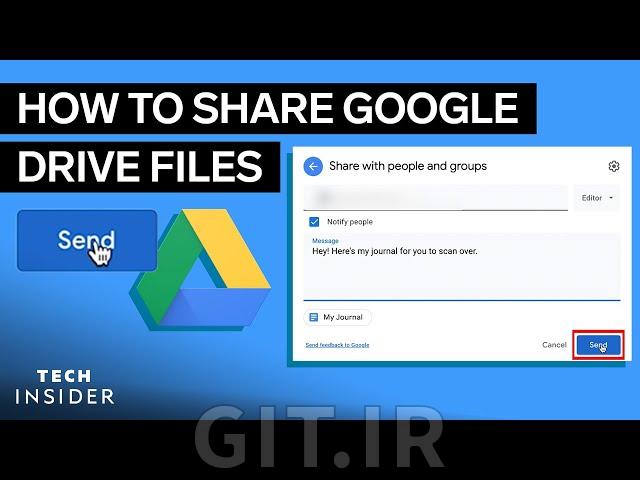
سب سے پہلے، Google Drive میں جائیں اور اس فائل یا فولڈر کو تلاش کریں جس کا آپ لنک شیئر کرنا چاہتے ہیں۔ آپ کو اپنی Drive کی فہرست میں یہ فائل مل جائے گی۔
یہ بھی پڑھیں: لاٹیکیر لوشن کے فوائد اور استعمالات اردو میں
مرحلہ 2: فائل یا فولڈر پر دائیں کلک کریں
جب آپ کو اپنی مطلوبہ فائل یا فولڈر مل جائے، تو اس پر دائیں کلک کریں۔ یہاں آپ کے سامنے کچھ آپشنز آئیں گے۔
یہ بھی پڑھیں: Insolin کیا ہے اور اس کے استعمالات اور سائیڈ ایفیکٹس
مرحلہ 3: لنک حاصل کریں
دائیں کلک کرنے کے بعد، "Share" کا آپشن منتخب کریں۔ اس سے ایک نئی ونڈو کھل جائے گی۔
یہ بھی پڑھیں: 2 Feet Equals How Many Inches in Urdu
مرحلہ 4: شیئرنگ کے اختیارات منتخب کریں
اس ونڈو میں، آپ کو "Get link" کا سیکشن ملے گا۔ اس سیکشن کے نیچے ایک بٹن ہوگا جس پر لکھا ہوگا "Change to anyone with the link"۔ اس پر کلک کرنے سے آپ دوسرے لوگوں کے ساتھ لنک شیئر کرنے کا اختیار حاصل کر لیں گے۔
یہ بھی پڑھیں: Singo Bayan Capsule کے استعمال اور مضر اثرات
مرحلہ 5: لنک کاپی کرنا
اب اپنا لنک کاپی کرنے کے لئے "Copy link" کے بٹن پر کلک کریں۔ اب آپ کا لنک آپ کے کلاپ بورڈ میں محفوظ ہو چکا ہے۔
یہ بھی پڑھیں: How to Check PHP Version on Server in Urdu
مرحلہ 6: لنک شیئر کرنا
آپ اس لنک کو کسی بھی پلیٹ فارم، جیسے کہ ای میل، سوشل میڈیا، یا میسجنگ ایپس میں پیسٹ کرسکتے ہیں۔ یہاں آسانی اور سیدھے طریقے سے آپ دوسروں کے ساتھ مواد شیئر کرسکتے ہیں۔
یہ بھی پڑھیں: How to Factory Reset iPhone in Urdu
یاد رکھیں
- لنک کو شیئر کرنے سے پہلے اپنی فائل یا فولڈر کی پرائیویسی سیٹنگز کو چیک کر لیں۔
- اگر آپ چاہتے ہیں کہ دوسرے لوگ صرف فائل کو دیکھیں، تو انہیں یہ اجازت دینا یقینی بنائیں۔
- یہ عمل کسی بھی وقت کیا جا سکتا ہے، تو آپ جب چاہیں لنک کو اپ ڈیٹ یا تبدیل کر سکتے ہیں۔
اب آپ جانتے ہیں کہ Google Drive کا لنک کیسے کاپی اور شیئر کرنا ہے۔ یہ ایک بہت ہی معلوماتی اور فعال طریقہ ہے دوستوں یا کولیگ کے ساتھ مواد کا اشتراک کرنے کا۔
یہ بھی پڑھیں: Depex Capsules کے استعمالات اور فوائد اردو میں
شیئرنگ کی اجازتیں مقرر کرنا
جب آپ Google Drive میں کسی فائل یا فولڈر کو شیئر کرنے کا سوچتے ہیں، تو سب سے پہلے آپ کو اجازتیں مقرر کرنے کی ضرورت ہوتی ہے۔ یہ بہت اہم ہے کیونکہ یہ طے کرتا ہے کہ آپ کے ساتھ منسلک لوگ آپ کی فائل کو کیسا استعمال کر سکیں گے۔
یعنی، آپ یہ فیصلہ کر سکتے ہیں کہ آیا کوئی شخص آپ کی فائل کو صرف دیکھ سکتا ہے، یا وہ اس میں تبدیلیاں بھی کر سکتا ہے۔ یہ اجازتیں دو بڑے زمرے میں تقسیم کی جاتی ہیں:
- Viewer: اس اجازت کے تحت، کوئی شخص صرف فائل کو دیکھ سکتا ہے، مگر اسے تبدیل نہیں کر سکتا۔
- Editor: اس قسم کی اجازت کے ساتھ، صارف فائل میں تبدیلیاں کر سکتا ہے، نئی معلومات شامل کر سکتا ہے، اور یہاں تک کہ فائل کو حذف بھی کر سکتا ہے۔
اجازتیں مقرر کرنے کا طریقہ یہ ہے:
- Google Drive میں اپنی فائل یا فولڈر کو منتخب کریں۔
- اوپر دائیں جانب موجود "Share" یا "شیئر" بٹن پر کلک کریں۔
- نئے پاپ اپ ونڈو میں، آپ کو لوگوں کے ای میل ایڈریس داخل کرنے کا آپشن ملے گا۔
- ای میل ایڈریس داخل کرنے کے بعد، آپ کو "پرمیشنز" بیٹھی ہوئی نظر آئیں گی۔ یہاں آپ Viewer یا Editor میں سے انتخاب کر سکتے ہیں۔
یہ بھی ممکن ہے کہ آپ اجازتوں میں کچھ اضافی خصوصیات بھی مرتب کریں، جیسے کہ:
- Commenter: صارف تبصرے کر سکتا ہے مگر فائل میں تبدیلیاں نہیں کر سکتا۔
- Link Sharing: اگر آپ چاہتے ہیں کہ کوئی بھی اپنے لنک کے ذریعے فائل تک رسائی حاصل کر سکے تو آپ اس آپشن کو چالو کر سکتے ہیں۔
اجازتیں تبدیل کرنے کے بعد، بس "Done" پر کلک کریں اور آپ کی فائل شیئرنگ کے لئے تیار ہے! یہ قدم آپ کے مواد کی محفوظی کے لئے بہت ضروری ہے، لہذا ہمیشہ سوچ سمجھ کر اجازتیں مرتب کریں۔
اب آپ جانتے ہیں کہ Google Drive میں شیئرنگ کی اجازتیں کیسے مقرر کی جاتی ہیں! تو فوراً اپنے مواد کو دوسروں کے ساتھ شیئر* کرنے کی تیاری کریں۔
یہ بھی پڑھیں: مرگی کی مکمل وضاحت – وجوہات، علاج اور بچاؤ کے طریقے اردو میں
Google Drive لنک کا استعمال کیسے کریں
آج کی دنیا میں، جہاں ہر کسی کو جلدی سے مواد کی ضرورت ہوتی ہے، Google Drive ایک بہترین ٹول ہے جو ہمیں فائلز کو محفوظ کرنے اور شیئر کرنے کی سہولت فراہم کرتا ہے۔ لیکن کیا آپ جانتے ہیں کہ Google Drive کا لنک کیسے استعمال کیا جائے؟ اگر نہیں تو یہ بلاگ آپ کے لیے ہے!
یہ بھی پڑھیں: How to Add Gmail Account in Android in Urdu
Google Drive سے لنک شیئر کرنے کے اقدامات:
لنک شیئر کرنا اس قدر آسان ہے کہ آپ کو اس کے بارے میں سوچنے کی بھی ضرورت نہیں پڑے گی! بس ان سادہ مراحل پر عمل کریں:
- Google Drive میں لاگ ان کریں: سب سے پہلے، اپنے Google اکاؤنٹ میں لاگ ان کریں اور Google Drive کی ویب سائٹ پر جائیں۔
- فائل یا فولڈر منتخب کریں: وہ فائل یا فولڈر تلاش کریں جس کا لنک آپ شیئر کرنا چاہتے ہیں۔
- شیئر آپشن پر کلک کریں: فائل یا فولڈر پر رائٹ کلک کریں اور "Share" یا "شیئر" کے آپشن پر کلک کریں۔
- لنک کی ترتیبات مرتب کریں: "Get link" یا "لنک حاصل کریں" کے سیکشن میں جائیں۔ آپ یہاں لنک کو عوامی بنانے یا صرف مخصوص لوگوں کے ساتھ شیئر کرنے کے لئے مختلف سیٹنگز منتخب کر سکتے ہیں۔
- لنک کاپی کریں: "Copy link" یا "لنک کاپی کریں" پر کلک کریں اور اپنا کوپی کیا ہوا لنک محفوظ رکھیں۔
- نیوزی یا سوشل میڈیا پر شیئر کریں: آپ اس لنک کو ای میل، سوشل میڈیا، یا کسی بھی دوسری جگہ پر شیئر کر سکتے ہیں جہاں آپ چاہیں۔
Google Drive لنک کا استعمال کرتے وقت کچھ نکات:
- پرائیویسی کا خیال رکھیں: ہمیشہ یقینی بنائیں کہ آپ اپنی فائلز کو غیر مجاز لوگوں سے بچا رہے ہیں۔
- ذرائع کا چناؤ: اپنی فائلز یا معلومات کو شیئر کرتے وقت یہ دیکھیں کہ آپ کس کے ساتھ شیئر کر رہے ہیں۔
- کاروباری استعمال: اگر آپ کاروبار کے لیے فائلز شیئر کر رہے ہیں، تو ہمیشہ ان کی سیکیورٹی کی تصدیق کریں۔
امید ہے کہ یہ معلومات آپ کے لئے مددگار ثابت ہوں گی۔ Google Drive کا لنک شیئر کر کے، آپ اپنے کام کو سادہ اور موثر بنا سکتے ہیں!







